Выбор условий отбора записей в запросе
Расширение условий отбора
Например, вы хотите узнать объем продаж дорогих (дороже 2500 руб.) и дешевых (меньше 500 руб.) заказов. Введите в ячейку Условия отбора (Criteria): >2500, в ячейку или (or) <500. Условия, заданные в ячейке или, будут восприниматься как дополнительные.
Использование вычисляемого поля
Вычисляемое поле отображает данные, полученные в запросе по результатам расчета выражения. Значение поля пересчитывается при каждом изменении выражения.
Например, если каждый заказ стоит 5 рублей и вы хотите вычислить стоимость всех заказов, сделанных каждым покупателем, то введите в ячейку Поле выражение: Стоимость:[Количество заказов]*5.
Построитель выражений
Для отображения окна построителя выражений (рис. 24.12) выполните следующие действия:
- перейдите в режим конструктора запроса;
- в строке Условие отбора (Criteria) щелкните правой кнопкой мыши столбец, для которого необходимо задать критерии отбора, и выберите в контекстном меню команду Построить (Build) или нажмите одноименную кнопку на панели инструментов.
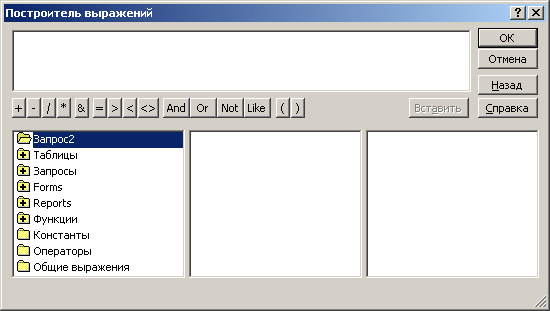
Рис. 24.12. Построитель выражений
В верхней части диалогового окна построителя выражений расположено поле, отображающее выражение по мере его создания. Access часто помещает в это поле прототипы, заключенные в двойные угловые кавычки, вместо которых пользователь должен подставить нужные элементы. Следует либо ввести соответствующее значение, либо выделить прототип, и заменить его на элемент из правого списка.
В средней части окна построителя находится раздел, предназначенный для создания элементов выражения. В нем расположены кнопки с часто используемыми операторами. При нажатии на одну из этих кнопок построитель вставит соответствующий оператор в текущую позицию поля выражения. Например, вы можете нажать кнопку Like, чтобы не вводить это слово с клавиатуры.
В нижней части окна построителя находятся три поля. В левом поле выводятся папки, содержащие таблицы, запросы, формы, объекты базы данных,, встроенные и определенные пользователем функции, константы, операторы и общие выражения. В среднем поле задаются определенные элементы или типы элементов для папки, заданной в левом поле. В правом поле выводится список значений (если они существуют) для элементов, Например, если выбрать в левом поле Встроенные функции, то в среднем поле появится список всех типов функций Microsoft Access, в правом поле будет выведен список всех встроенных функций, заданных левым и средним полями.
Чтобы вывести полный список операторов, выберите папку Операторы в нижнем левом поле и нужный тип в среднем поле. В правом поле будут выведены все операторы выбранного типа. Возможен непосредственный ввод части выражения в верхнее поле.
Для возвращения в бланк запроса нажмите кнопку ОК, Построенное выражение будет вставлено в то поле, где расположен курсор. Имена полей при вводе в бланк запроса следует заключить в квадратные скобки.
